首先启用VSCode设置同步并登录GitHub账户,确保“设置”项被勾选以上传折叠配置;接着通过导出settings.json文件手动同步折叠规则,包含"editor.folding"等关键参数;最后安装如“Better Folding”等扩展并配置"editor.foldingStrategy": "auto",提升多设备间语法感知折叠的一致性。
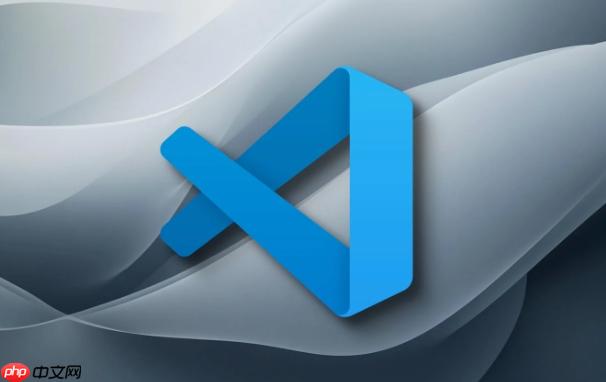
如果您在使用 VSCode 时希望在不同设备间保持一致的代码折叠状态和显示设置,但发现折叠规则未生效或无法同步,可能是配置未正确导出或设置未统一。以下是实现 VSCode 代码折叠规则与显示设置同步的具体操作方法:
VSCode 提供内置的设置同步功能,可将编辑器配置、扩展、键盘快捷方式及部分界面状态(包括代码折叠)同步至云端账户。确保此功能已开启是实现跨设备一致体验的前提。
1、打开 VSCode,点击左侧活动栏中的用户图标(位于最下方)。
2、选择“打开设置 Sync”选项,系统会提示您使用 GitHub 账户登录并启用同步。
3、确认同步项包含“设置”、“扩展”和“键绑定”,务必勾选“设置”以确保折叠相关配置被上传。
4、完成登录后,VSCode 将自动上传当前配置到云端。
若需更精确控制代码折叠行为,可通过直接编辑 settings.json 文件来定义折叠规则,并在其他设备上复用该配置。
1、在当前设备上,按下 Ctrl + Shift + P 打开命令面板。
2、输入“Preferences: Open Settings (JSON)”并回车,打开 settings.json 文件。
3、检查是否存在与折叠相关的设置项,例如:
"editor.folding": true,
"editor.foldingStrategy": "indentation",
"editor.showFoldingControls": "always"
4、将整个文件内容复制保存为本地备份文件,如 vscode-settings.json。
5、在目标设备上,通过相同路径打开 settings.json,并粘贴之前复制的内容,覆盖原有配置以实现折叠规则同步。
某些语言默认仅支持基于缩进的折叠,而通过安装特定扩展可实现基于语法结构的精准折叠,提升多设备间的一致性。
1、访问 VSCode 扩展市场,搜索适用于目标语言的高级折叠插件,例如“Better Folding”或“Fold Plus”。
2、安装完成后,在 settings.json 中添加对应扩展推荐的配置项。
3、例如添加:"editor.foldingStrategy": "auto",使编辑器根据语言服务判断折叠范围。
4、将更新后的配置再次同步至其他设备,确保所有设备均安装相同扩展并应用一致设置。
以上就是vscode如何同步代码折叠规则_vscode代码折叠与显示设置同步方法的详细内容,更多请关注php中文网其它相关文章!

每个人都需要一台速度更快、更稳定的 PC。随着时间的推移,垃圾文件、旧注册表数据和不必要的后台进程会占用资源并降低性能。幸运的是,许多工具可以让 Windows 保持平稳运行。




Copyright 2014-2025 https://www.php.cn/ All Rights Reserved | php.cn | 湘ICP备2023035733号